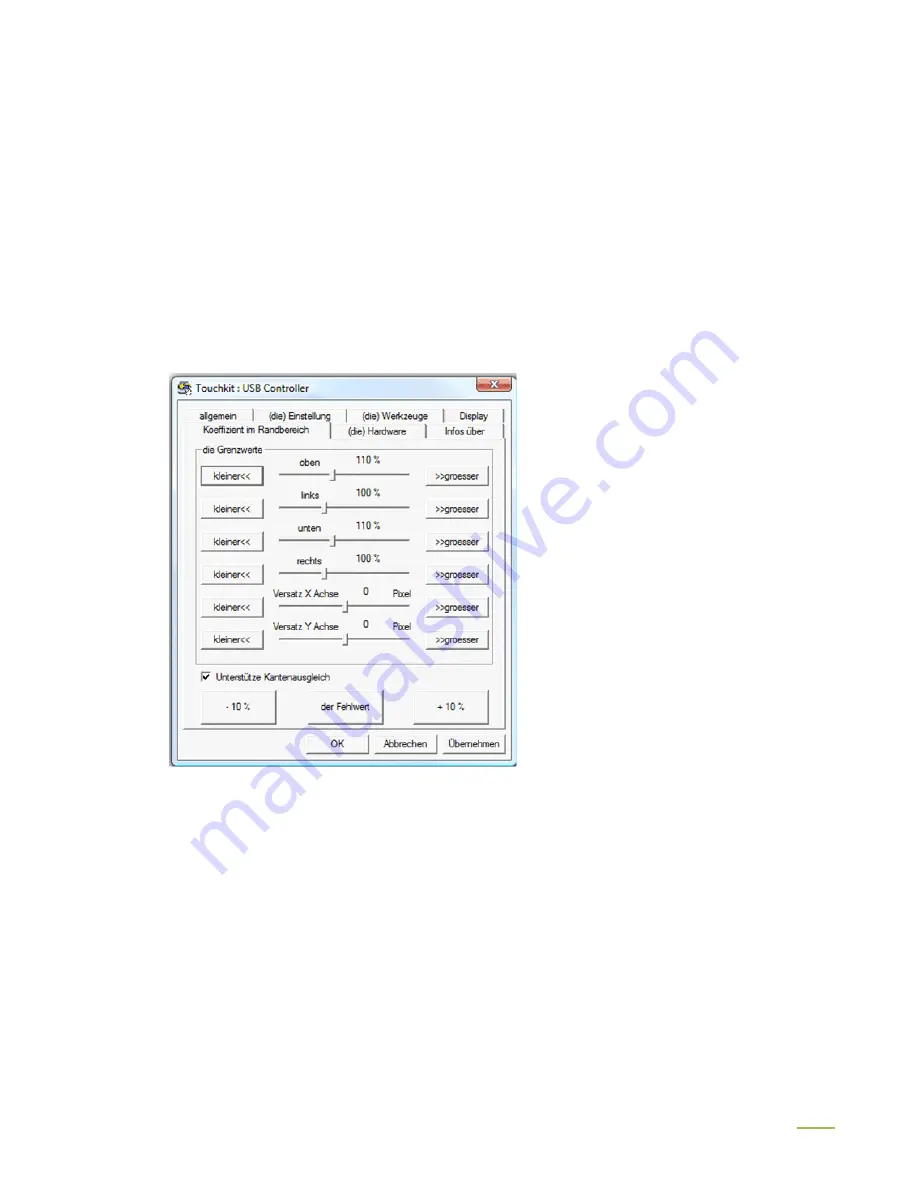
22
Ist die Funktion „
Den Touch-Sensor immer an das Haupt-System anpassen
“ aktiviert,
schaltet das Programm die Touch-Funktion automatisch auf den primären Monitor, wenn nur
ein Monitor angeschlossen wird.
Über die
Funktions-Modus
Einstellungen können Sie die Größe der Touch- Fläche auf Ihrem
faytech Touch-Monitor einstellen bzw. begrenzen. Wählen Sie z.B. die Funktion „rechter
Bildschirm“ aus funktioniert nach einer neuen Kalibrierung nur noch die rechte Seite als
Touchfläche. Unter „anders“ und dann auf ->> können Sie weitere Modi einstellen oder
individuell eine Touch- Fläche definieren.
5.Koeffizient im Randbereich Feinjustierung der Touchfläche
Über dieses Register können Sie
Ihre Touch-Fläche feinjustieren.
Dies ist sehr nützlich, wenn Sie z.B.
Probleme haben, den Rand des
Touch-Displays sauber zu treffen.
Im Beispielbild sehen Sie, dass die
Grenzwerte
in
der
oberen
Bildschirmhälfte und der unteren
Bildschirmhälfte korrigiert wurden.
Wenn Sie z.B. im oberen, rechten
Bereich Probleme haben, einen
Punkt genau zu treffen, vergrößern
Sie
die
oberen
und
rechten
Grenzwerte
(
>>groesser
).
Übernehmen Sie die Änderung und
testen Sie am besten unter (die) Werkzeuge, Zeichen-Test, ob Sie den Punkt nun besser
treffen. Genau so können Sie die X-Achse und die Y-Achse über die beiden Versatz-Optionen
verschieben und so den Touch-Punkt/den Mauszeiger verschieben.
Die Funktion „Unterstütze Kantenausgleich“ optimiert softwaregesteuert die Touch-Erkennung
in den Eckbereichen Ihres faytech Touch-Panels. Sie sollten diese Funktion aktivieren.
6.Registerkarten (die) Hardware, Infos über
Die beiden letzten Registerkarten stellen lediglich informative Inhalte zur Verfügung,
Einstellmöglichkeiten gibt es in diesen Registern keine.


































